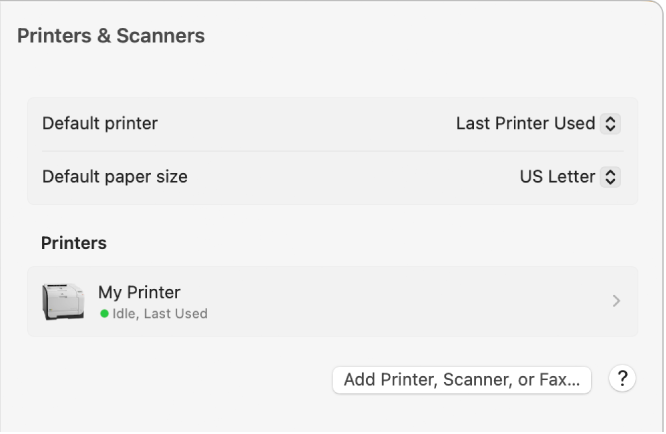Velg en papirstørrelse for utskriften på Mac
Du kan velge en papirstørrelse som samsvarer med arkstørrelsen i skriveren, og angi en standard papirstørrelse for vanlige utskrifter.
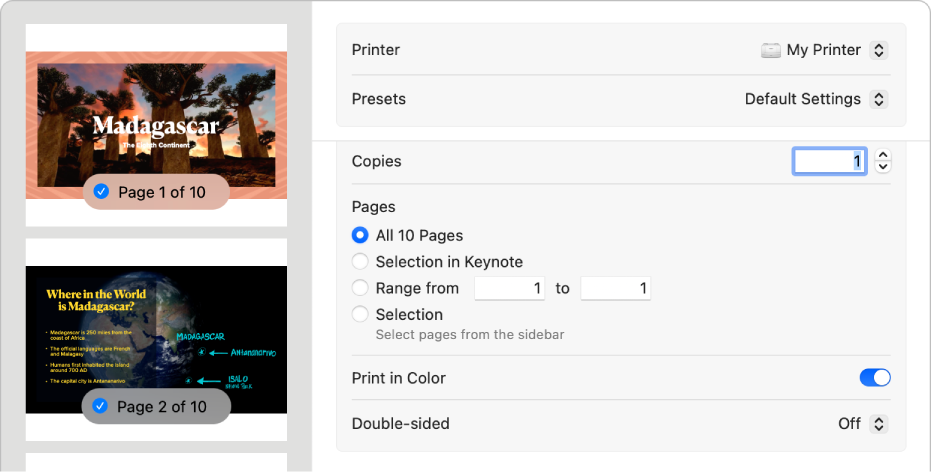
Endre papirstørrelse for utskrift
Du kan angi papirstørrelsen du bruker i skriveren.
Velg Arkiv > Skriv ut mens et dokument er åpent på Macen.
Velg en papirstørrelse fra Papirstørrelse-lokalmenyen.
I apper som Pages eller Microsoft Word kan du også angi en sidestørrelse for et dokument mens du arbeider med det. Når du skriver ut, er dokumentet allerede formatert til å passe til papirstørrelsen du har valgt. Du kan imidlertid velge å skalere dokumentet slik at det passer til skriverens papir. Se Forstørr eller forminsk sider og bilder slik at de passer på en side.
Papirstørrelse-menyen inneholder alternativet Organiser tilpassede størrelser i de fleste apper. Hvis du velger dette alternativet, leser du Skriv ut på papir med uvanlig størrelse ved å opprette en egendefinert papirstørrelse.
Endre standard papirstørrelse for skriveren
Hvis du vanligvis skriver ut med en bestemt papirstørrelse, kan du angi den som standardstørrelse, slik at den alltid brukes når du skriver ut. (Du kan fortsatt endre papirstørrelsen i Skriv ut-dialogruten hvis det er nødvendig.)
Standardstørrelsen brukes også som sidestørrelse når du oppretter et nytt dokument i en app, som for eksempel Pages. Hvis du endrer standardstørrelsen, gjelder det kun nye dokumenter. Dokumenter som allerede er opprettet, endres ikke.
Velg Apple-menyen

 i sidepanelet. (Du må kanskje rulle ned.)
i sidepanelet. (Du må kanskje rulle ned.)Velg en papirstørrelse fra «Standard papirstørrelse»-lokalmenyen til høyre.